하드 드라이브에서 dell 진단 프로그램 실행, 옵션 drivers and utilities cd 에서 dell 진단 프로그램 시작 – Dell Latitude X1 User Manual
Page 106
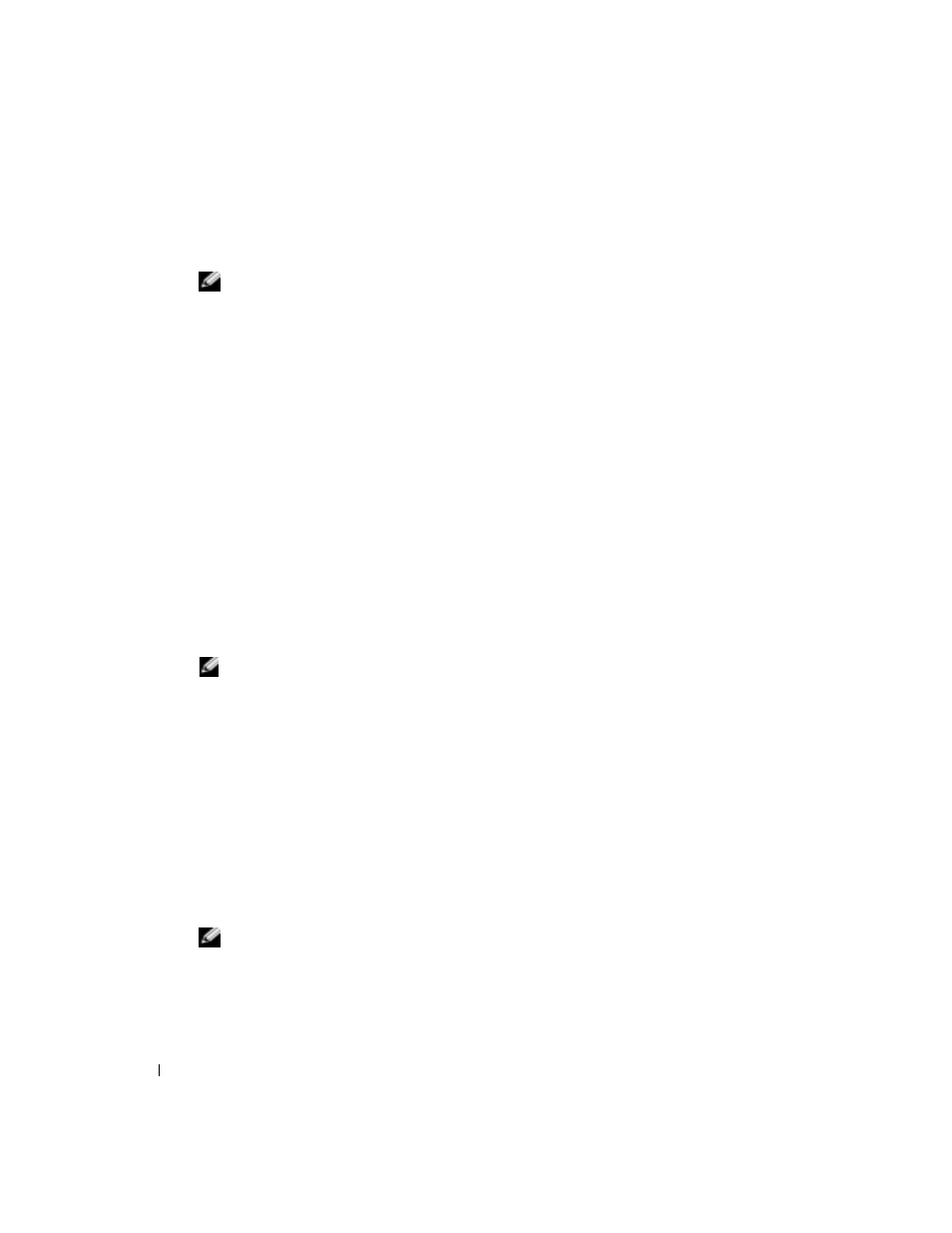
106
빠른 참조 안내서
www
.dell.com | support.dell.com
하드 드라이브에서 Dell 진단 프로그램 실행
Dell 진단 프로그램은 하드 드라이브의 숨겨진 진단 프로그램 유틸리티 파티션에 있습니다 .
참고 :
컴퓨터에 화면 이미지가 나타나지 않으면 Dell 에 문의하십시오 .
1
컴퓨터를 종료하십시오 .
2
컴퓨터를 켜십시오 . DELL™ 로고가 나타나면 즉시
운영 체제 로고가 나타나는 시간이 오래 걸리면 Microsoft
®
Windows
®
바탕 화면이 표시될
때까지 기다린 다음 컴퓨터를 종료한 후 다시 시작해 보십시오 .
3
부팅 장치 목록이 나타나면 진단 프로그램을 표시하고
컴퓨터는 사전 부팅 시스템 평가를 실행합니다 . 이 평가는 시스템 보드 , 키보드 , 하드 드
라이브 및 디스플레이를 대상으로 수행하는 일련의 초기 검사입니다 .
•
검사하는 동안 요청된 질문에 응답하십시오 .
•
오류가 감지되면 컴퓨터는 실행을 중단하고 경고음을 냅니다 . 평가를 중단하고 컴퓨
터를 재시작하려면
오류가 있는 구성요소를 다시 검사하려면
•
사전 부팅 시스템 평가동안 실패가 감지되면 , Dell 진단 프로그램을 계속하기 전에 오
류 코드를 적어두고
Dell
에 문의하십시오 .
사전 부팅 시스템 평가가 성공적으로 완료되면
Booting Dell Diagnostic Utility
Partition
. Press any key to continue
(Dell
진단 프로그램 유틸리티 파티션 부팅. 아
무키나 눌러 계속하십시오 ) 라는 메시지가 나타납니다 .
참고 :
진단 프로그램 유틸리티 파티션을 찾을 수 없다는 메시지가 나타나면 , Drivers and Utilities
CD 에서 Dell 진단 프로그램을 실행하십시오 .
4
아무 키나 눌러 하드 드라이브에 있는 Diagnostics 유틸리티 파티션에서 Dell 진단 프로그
램을 시작하십시오 .
옵션 Drivers and Utilities
CD 에서 Dell 진단 프로그램 시작
1
CD
드라이브를 시스템에 연결합니다 .
2
Drivers and Utilities CD 를 삽입하십시오 .
3
컴퓨터를 종료하고 재시작하십시오 .
DELL
로고가 나타나면 즉시
Windows
로고가 나타나는 데 시간이 오래 걸리는 경우 , Windows 바탕 화면이 표시될 때
까지 기다리십시오 . 그런 다음 컴퓨터를 종료한 후 다시 시작해 보십시오 .
참고 :
다음 절차는 부팅 순서가 한 번만 변경됩니다 . 이후에 컴퓨터를 부팅하면 시스템 설치 프
로그램에 지정된 장치 순서대로 부팅됩니다 .
4
부팅 장치 목록이 나타나면 CD/DVD/CD-RW Drive를 선택한 다음
오 .
5
CD
부팅 메뉴에서 CD/DVD/CD-RW Drive 옵션을 선택하십시오 .
